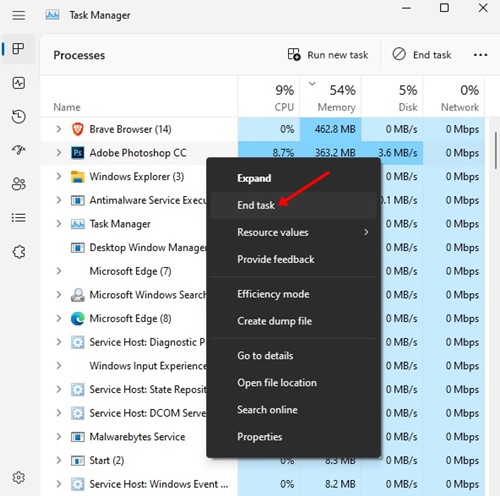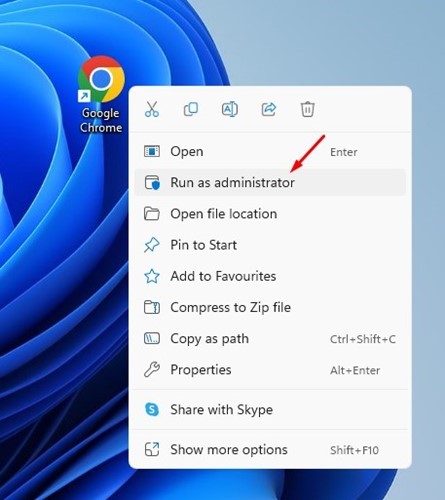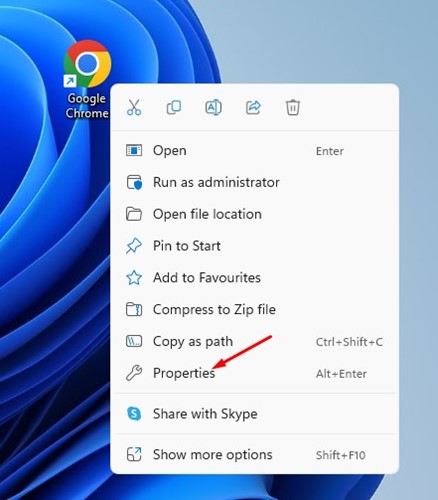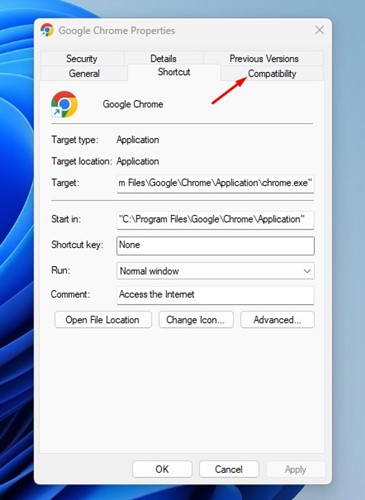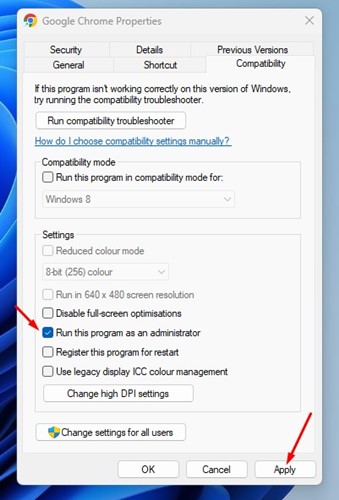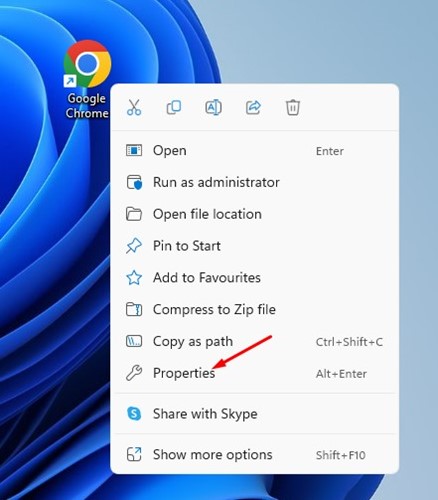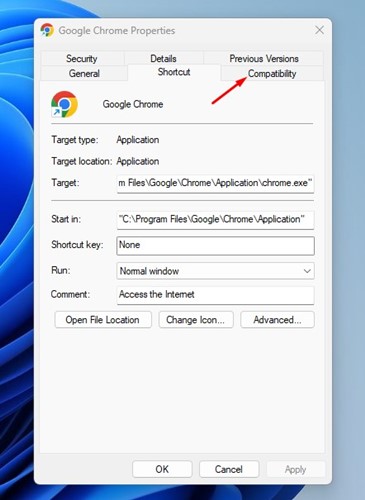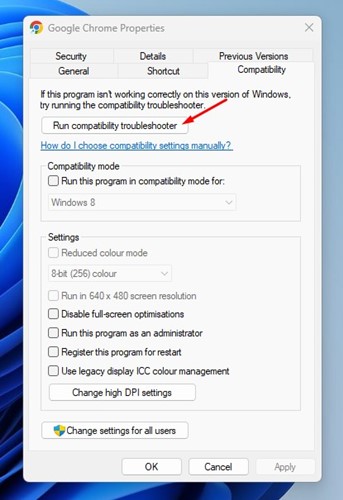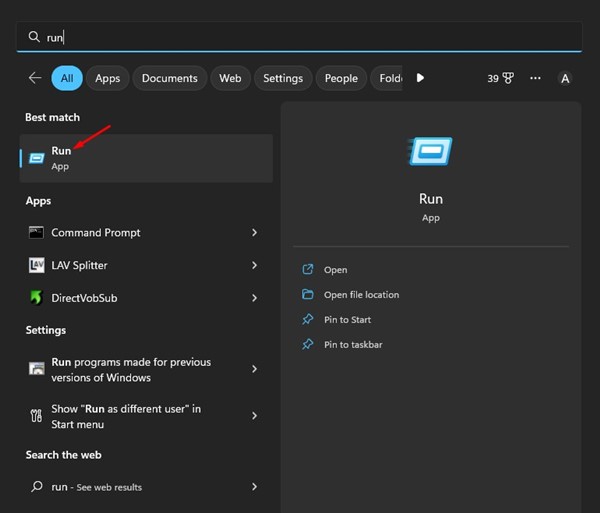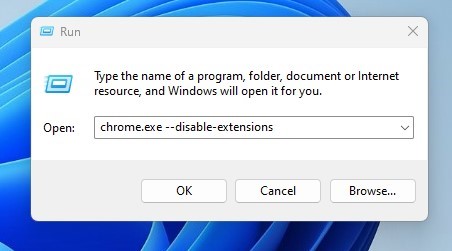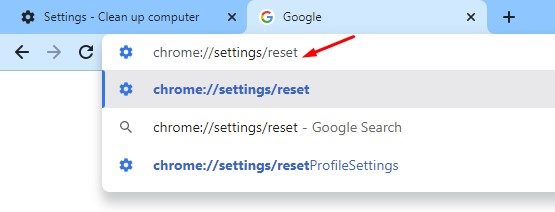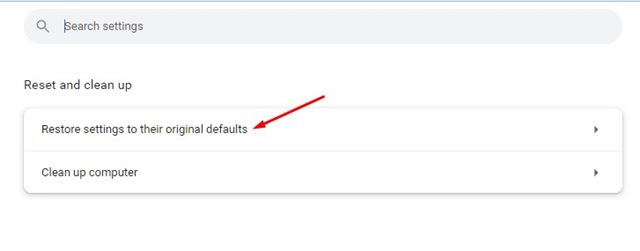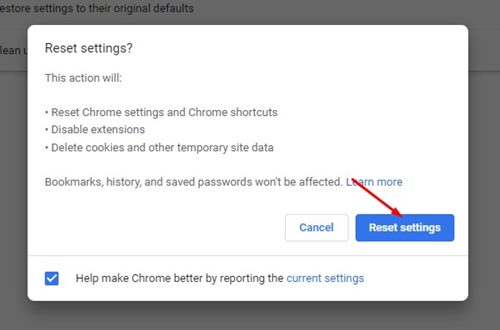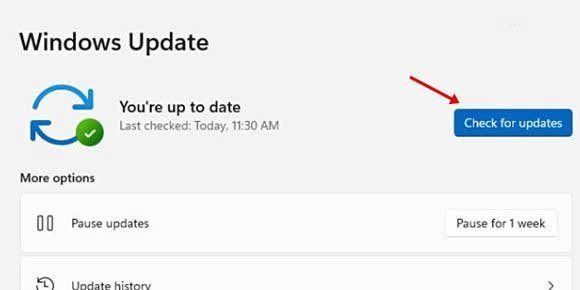Lungisa uGoogle Chrome uqhubeka nokuqhekeka kwiWindows 11 (Iindlela ezili-9):
Namhlanje uneebhrawuza ezininzi zewebhu zedesktop, kodwa akukho namnye kubo onokuhambelana nenqanaba lokulula kweGoogle Chrome. UGoogle Chrome sesona sikhangeli sithandwayo sifumaneka kwi-Android, iOS, MacOS, Windows kunye nawo onke amanye amaqonga.
Ngelixa iGoogle Chrome isityebi kwiimpawu kwaye inika iinketho ezininzi zokulawula ubumfihlo kunye nokhuseleko onokukhetha kulo; Usenokufumana iingxaki ngelixa usebenzisa.
Ukuba usandula ukufaka Windows 11, usenokuba ujongene nokuqhekeka kweChrome okanye imiba yomkhenkce. IGoogle Chrome ayisebenzi Windows 11 inokuba yingxaki, ngakumbi ukuba awuqhelananga nezinye izikhangeli zewebhu.
Abasebenzisi abaninzi baxele ukuba i-Chrome browser ikhenkceza kwi-Windows 11. Ingxaki ibonakala emva kokuphucula kwi-Windows 11. Ngoko ke, ngezantsi sixoxe ngezinye zeendlela ezilungileyo zokulungisa i-Chrome igcina iphazamisekile Windows 11. Makhe sihlolisise.
IChrome iqhubeka nokuqhekeka Windows 11
Kusenokubakho izizathu ezahlukahlukeneyo ezinokukhokelela kuko IChrome ye Windows 11 ihlala ingqubeka . Ukuba uGoogle Chrome usebenzisa izixhobo ezininzi zenkqubo, yakho Windows 11 ikhompyuter iya konakala.
Ukuba i-browser iphazamiseka Windows 11, izizathu zinokonakala i-cache, i-firewall evaliweyo, i-malware, i-Chrome engalunganga okanye i-VPN / ulungelelwaniso lommeleli.
Nokuba imeko ithini na, kulula kakhulu ukuyilungisa IGoogle Chrome iyantlitheka Windows 11 . Ke, ukuba awukwazi ukusebenzisa iGoogle Chrome kwiWindows PC yakho, landela iindlela zethu ekwabelwana ngazo.
Lungisa iChrome iqhubeka nokuqhekeka Windows 11
Ukuba awukwazi ukufumana uGoogle Chrome ukuba asebenze kwisixhobo sakho Windows 11, unokwenza izinto ezimbalwa ukulungisa ingxaki. Nazi iindlela ezilungileyo zokulungisa iingozi zikaGoogle Chrome Windows 11.
1. Qala kwakhona eyakho Windows 11 ikhompyutha
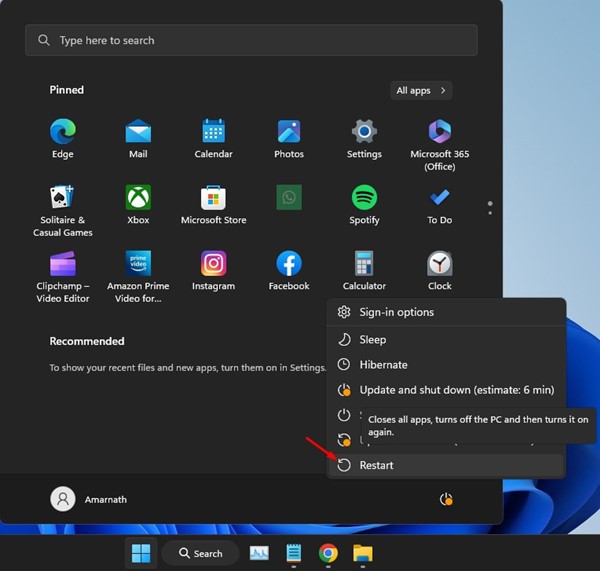
Ngaphambi kokuba uqhubeke kwaye ulandele ezinye iindlela, qiniseka ukuba uqalise kwakhona i-PC yakho ye-Windows 11. Ukuqalisa kwakhona kuyacetyiswa ngaphambi kokwenza nasiphi na isigqibo.
Xa ikhomputha yakho iqala kwakhona, zonke iinkqubo kunye neenkqubo ziyakhululwa kwinkumbulo. Ukuba iGoogle Chrome ayisebenzi Windows 11, ungazama ukuqalisa isixhobo sakho kwakhona.
2. Jonga iinkqubo zangasemva
Ukuba iGoogle Chrome iyabanda ngaphakathi Windows 11, kuya kufuneka ujonge iinkqubo ezisebenza ngasemva ngokusondeleyo.
Ungasebenzisa uMphathi woMsebenzi Windows 11 ukujonga zonke iinkqubo zangasemva. Jonga ukuba isikhangeli sikaChrome sisebenzisa uninzi lwezixhobo zenkqubo okanye nasiphi na esinye isicelo.
Ukuba ufumana naluphi na usetyenziso ngaphandle kukaGoogle Chrome, unokuyicima kuMphathi woMsebenzi ngokwawo.
3. Sebenzisa iGoogle Chrome njengomlawuli
Ukuba uGoogle Chrome akayi kuvula Windows 11, zama ukuqhuba isikhangeli sewebhu njengomlawuli. Ngoko ke, landela la manyathelo alula esiwabele ngawo apha ngezantsi.
1. Cofa ekunene kwi icon ye desktop yeChrome kwaye ukhethe " Sebenzisa njengomlawuli ".
2. Eli nyathelo lingasentla liya kuqalisa iGoogle Chrome njengoMlawuli. Ukuba ufuna ukuhlala usebenzisa iChrome njengomlawuli, landela inyathelo elilandelayo.
3. Cofa ekunene kwiChrome kwaye ukhethe “ Iipropati ".
4. Kwiipropati zeGoogle Chrome, tshintshela kwithebhu "Ukuhambelana" .
5. Kuseto, khetha ukhetho " Sebenzisa le nkqubo njengomlawuli ".
6. Emva kokwenza utshintsho, cofa iqhosha "isicelo "ngoko "KULUNGILE" .
Yiyo leyo! Nantsi indlela onokuqhuba ngayo uGoogle Chrome njengomlawuli Windows 11.
4. Sebenzisa i-Chrome Compatibility Troubleshooter
Ukuba usebenzisa inguqulelo yeChrome engahambelaniyo neyamva nje Windows 11, uya kujongana nemiba efana ne-Chrome lag Windows 11, umkhenkce weChrome ekuqaleni, njl. Unokusombulula ezi ngxaki ngokusebenzisa i-Chrome Compatibility Troubleshooter.
1. Cofa ekunene kwi icon ye desktop yeChrome kwaye ukhethe " Iipropati ".
2. KwiiPropati zikaGoogle Chrome, tshintshela kwi "Tab" Ukuhambelana ".
3. Okulandelayo, cofa kwiqhosha " Qhuba isilungisi-ngxaki sokuhambelana ".
Yiyo leyo! Oku kuya kusungula iGoogle Chrome Compatibility Troubleshooter kwaye kufuneka isombulule umba.
5. Qhuba iChrome ngaphandle kwezandiso
Ukuba awukwazi ukuvula uGoogle Chrome Windows 11, zama ukuqhuba isikhangeli sewebhu ngaphandle kokwandiswa. Ke, kufuneka uphumeze umyalelo we-RUN. Nantsi into ekufuneka uyenzile.
1. Cofa Windows 11 khangela kwaye uchwetheze “ RUN .” Okulandelayo, vula i RUN ibhokisi yencoko yababini kuluhlu.
2. Okulandelayo, chwetheza umyalelo onikiweyo kwi RUN ibhokisi yencoko yababini kwaye ucinezele faka .
chrome.exe --disable-extensions
Yiyo leyo! Lo myalelo ungentla uza kuvula iGoogle Chrome ngaphandle kolwandiso. Ke, ukuba naluphi na ulwandiso sisizathu sokuba iChrome ingavulwa Windows 11, iya kuyilungisa.
6. Khubaza iiNkonzo ze-VPN / iProxy
Nangona iinkonzo ze-VPN kunye ne-Proxy zingenalo ikhonkco elithe ngqo kunye nokusebenza kwe-Google Chrome, ukuba i-Chrome ihluleka ukulayisha iiwebhusayithi, unokuzama ukukhubaza iinkonzo ze-VPN / Proxy.
Iinkonzo zeVPN kunye neProxy zihlala zichaphazela isantya se-intanethi, kwaye iiVPN ezithile zinokuvala iiwebhusayithi. Ukuba ujongene nemiba efana neewebhusayithi ezingavuli kwiGoogle Chrome, unokuzama okwethutyana ukukhubaza iinkonzo zeVPN/zeproxy.
7. Seta kwakhona useto lweChrome
Ukuba uGoogle Chrome usaqhuqha Windows 11, kukho into engalunganga ngoseto lwakho lweChrome. Unokuseta ngokutsha iisetingi zeChrome ukulungisa ukusetyenziswa kwe-CPU ephezulu yeChrome Windows 11. Nantsi indlela yokuseta kwakhona iChrome Windows 11.
1. Vula isikhangeli sikaGoogle Chrome kwikhompyuter yakho Windows 11.
2. Uhlobo chrome://isetingi / phinda usete / kwaye ucinezele iqhosha faka kwibar ye-URL.
3. Kwi-Seta kwakhona kwaye ucoce icandelo, cofa Buyisela useto kwiziseko zazo zoqobo .
4. Okulandelayo, kwi-Seta ngokutsha i-prompt, cofa kwindawo ethi Seta kwakhona iqhosha Cwangcisa kwakhona useto .
Yiyo leyo! Oku kuzakuseta kwakhona izicwangciso zechrome, iindlela ezimfutshane zechrome, khubaza izandiso, kwaye ucime iikuki kunye nenye idatha yesayithi yethutyana.
8. Faka kwakhona isikhangeli sikaGoogle Chrome
Ukuba indlela yokusetha ngokutsha ayincedanga, okanye ukuba awukwazanga ukuseta kwakhona iChrome, ungazama ukuphinda ufakele isikhangeli sewebhu.
Ukufakela kwakhona kuya kukhupha ukungahambelani okunokwenzeka kunye nokonakala kwedatha ngexesha lofakelo okanye ngenxa yokusetha okungalunganga. Ukufaka kwakhona iChrome, vula iphaneli yeChrome, cofa ekunene kwiChrome, kwaye ukhethe " khipha ".
Nje ukuba ukhutshiwe, khuphela inguqulelo yamva nje yeGoogle Chrome kwiwebhusayithi esemthethweni. Oku kufuneka kulungise ukuphazamiseka kweChrome Windows 11 umba.
9. Hlaziya iWindows 11
Kuba iChrome ibambeka kwikhompyuter yakho kuphela emva kokuphucula ukuya Windows 11, ungazama nokuhlaziya Windows 11 inguqulelo.
Windows 11 isekuvavanyo, kwaye imiba yokungahambelani kwe-app inokwenzeka. A bug in Windows 11 oyisebenzisayo inokuba ithintela iChrome ekusebenzeni kakuhle.
Kuba akukho nto ingako onokuyenza ukuphucula ukuhambelana kweapp Windows 11, ungazama ukuhlaziya inkqubo yokusebenza. UMicrosoft usenokuba sele eyilungisile ingxaki kwiinguqulelo zamva nje zeWindows.
Ukuhlaziya iWindows 11, yiya kuyo Useto > Uhlaziyo lweWindows > Jonga uvuselelo . Oku kuya kukhangela ngokuzenzekelayo lonke uhlaziyo olukhoyo kwaye luya kuzikhuphela ngokuzenzekelayo kwaye luzifake.
Ezi zezinye iindlela ezisebenzayo zokulungisa ukuphahlazeka kweGoogle Chrome Windows 11. Ukuba ufuna uncedo olungakumbi ukulungisa umba weChrome, sixelele kwizimvo. Kwakhona, ukuba eli nqaku likuncedile, qiniseka ukuba uyabelana ngalo nabahlobo bakho.